Nếu bạn đang sử dụng PC như bình thường và đột nhiên nhận thấy rằng nó bắt đầu chạy chậm quá mức và quạt bắt đầu phát ra nhiều tiếng ồn mà không có lý do rõ ràng, thì Dịch vụ chống phần mềm độc hại Dịch vụ thực thi có thể là thủ phạm và nó đang ngốn hết tài nguyên trên PC của bạn. Trong bài viết này, chúng tôi sẽ cho bạn biết lý do tại sao điều này xảy ra và bạn có thể làm gì với nó.
Khi bộ xử lý ở mức 100% trong một thời gian dài, mọi thứ chúng tôi đang làm trên PC bắt đầu chậm lại quá mức, đến mức nhiều tác vụ có thể bị treo hoặc thậm chí bị kẹt. Tất nhiên, điều đó khá phiền toái, nhưng thật không may, nó có thể xảy ra rất thường xuyên, đặc biệt nếu bạn đang mở một tệp được tải xuống từ Internet và chúng tôi sẽ cho bạn biết lý do ngay lập tức.
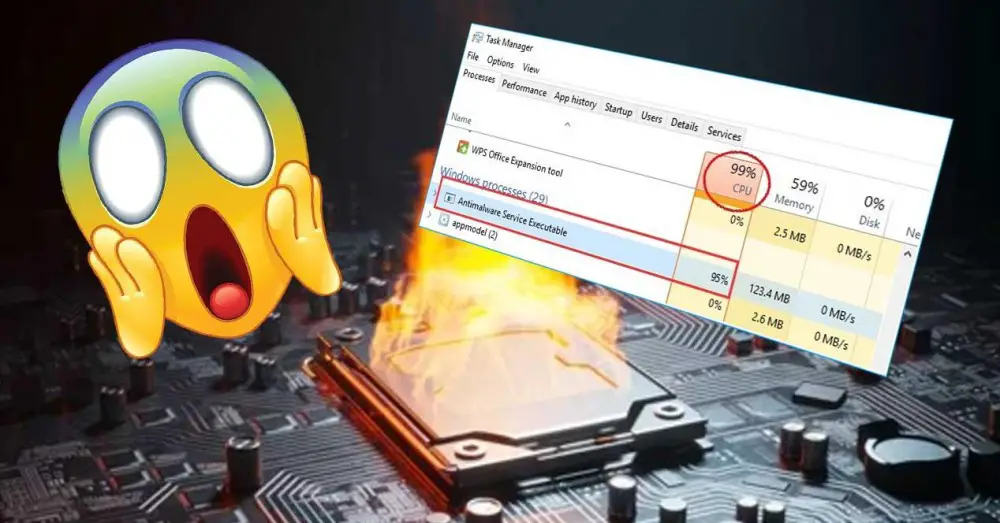
Dịch vụ chống phần mềm độc hại có thể thực thi được, nó là gì?
Như tên gọi của nó, nó là một công cụ chống phần mềm độc hại được tích hợp trong Windows giúp bảo vệ PC của bạn khỏi phần mềm độc hại và các mối đe dọa vi rút khác; Nói cách khác, nó là một phần của chương trình chống vi-rút được tích hợp trong hệ điều hành. Nó xuất hiện trong trình quản lý tác vụ dưới tên quy trình MsMpEng.exe và là một quá trình nền cho tích hợp sẵn Công cụ diệt virus Windows Defender.
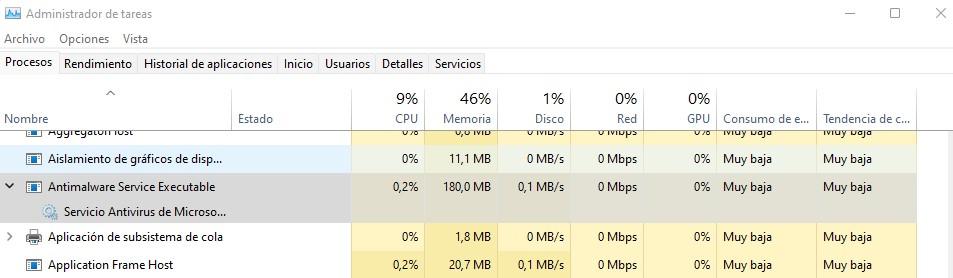
Nói chung, đây là một dịch vụ luôn hoạt động và không được chú ý, vì giống như nhiều công cụ khác, nó được thiết kế để hoạt động ở chế độ nền mà người dùng không nhận thấy, nhưng chúng ta phải nhớ rằng đây cũng là một dịch vụ được thiết kế để bảo vệ. chúng ta. trong thời gian thực về vi-rút và các mối đe dọa, do đó, luôn phân tích tất cả những thay đổi mà chúng tôi thực hiện đối với PC để đảm bảo rằng chúng không gặp sự cố. Và, như chúng tôi đã đề cập trước đây, điều này đặc biệt quan trọng khi chúng tôi đang cố tải xuống một tệp hoặc chạy thứ gì đó được tải xuống từ Internet.
Trong các lần quét được thực thi tự động này, quy trình Thực thi Dịch vụ Chống phần mềm độc hại sử dụng nhiều tài nguyên hệ thống hơn, đặc biệt là bộ xử lý. Điều này phổ biến trong tất cả các phần mềm chống vi-rút trên thị trường, tuy nhiên, đó là một quá trình chỉ kéo dài trong giây lát… sự cố xảy ra khi dịch vụ này rời khỏi hệ thống. CPU ở mức 100% trong một thời gian dài, khiến toàn bộ PC hoạt động quá chậm.
Phải làm gì nếu CPU của bạn tăng 100% vì anh ta?
Điều này xảy ra là hoàn toàn bình thường, như bạn sẽ hiểu, và việc kích hoạt Windows Defender trong hệ thống là điều cố hữu; do đó, cách để ngăn dịch vụ này đặt CPU ở mức 100% là tắt phần mềm chống vi-rút tích hợp trong Windows, thứ mà không được khuyến khích hoàn toàn vì chúng tôi sẽ không được bảo vệ trước vi-rút, phần mềm độc hại và các mối đe dọa khác. Tuy nhiên, đó là điều mà bạn có thể làm vào những thời điểm cụ thể nếu cần thiết. Để thực hiện việc này, hãy đi tới Bắt đầu -> Cài đặt -> Quyền riêng tư và bảo mật -> Windows Bảo mật và ở đó, nhấp vào nút “Mở Windows Security” (bạn cũng có thể nhập “Windows Security” sau khi nhấp vào Bắt đầu để truy cập trực tiếp.
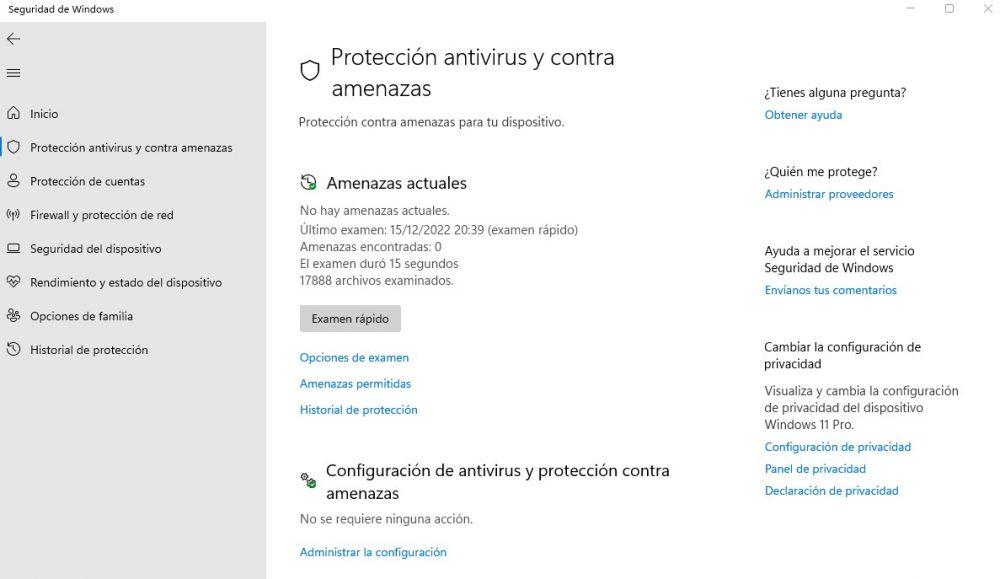
Trong cửa sổ mở ra, nhấp vào “antivirus và bảo vệ khỏi mối đe dọa” rồi nhấp vào “Quản lý cài đặt” ở dưới cùng. Trong cửa sổ mở ra, tất cả những gì bạn phải làm là vô hiệu hóa “Bảo vệ trong thời gian thực” và Dịch vụ chống phần mềm độc hại có thể thực thi sẽ ngừng “làm phiền” bạn trong một thời gian (sau đó nó sẽ tự động bật lại khi bạn khởi động lại PC). Một lần nữa, hãy nhớ rằng điều này không được khuyến khích, nhưng nếu bạn đang gặp vấn đề nghiêm trọng về hiệu suất vì nó, thì đó có thể là giải pháp tạm thời cho chúng.
Thông thường, một trong những lựa chọn thay thế tốt nhất nếu bạn có một chút thời gian là chỉ cần cập nhật Windows: cài đặt các bản cập nhật tự động và rất có thể bạn sẽ nhận được bản cập nhật định nghĩa vi-rút của Bộ bảo vệ Windows, bản cập nhật này sẽ dẫn đến quá trình Thực thi Dịch vụ Chống phần mềm độc hại dừng lại. tiêu tốn quá nhiều CPU khi cố gắng quét các tệp của bạn để chống lại vi-rút và các mối đe dọa.